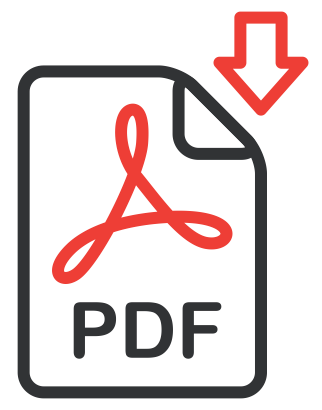Одним из преимуществ IP-камер перед аналоговыми является возможность их настройки. Правильная настройка IP-камеры поможет оптимизировать ее работу под условия сетевой инфраструктуры и условия освещенности на объекте. Кроме того, на IP-камерах имеется ряд вспомогательных функций, которые могут быть полезны для организации эффективной системы видеонаблюдения. В данной статье рассмотрены все настройки IP-камер VeSta разных линеек.
Содержание
- Подключение к камерам
- Конфигурация камеры
- Настройки записи
- Расписание снимков
- Движение
- Тревожн. вход
- Тревожн. выход
- Ошибки
- Общие настройки
- Компрессия
- Настройки сети
- Сетевые службы
- Дисплей
- Параметры
- Инструменты
- Информация
Подключение к камерам
С нашего сайта можно скачать программное обеспечение, позволяющее организовать подключение к камере с любого ПК (имеющего доступ к сети с камерой). При одновременном подключении большого количества камер в организации их IP-адресов может помочь утилита для поиска IP-камер VeSta (ссылка на скачивание архива, содержащего программу, установочный файл Vesta-IP-search.exe). Снимок окна программы представлен на рисунке ниже.

Окно утилиты для поиска IP-камер VeSta
Программа используется для переназначения IP-адресов камер (по умолчанию все камеры Vesta серий VC-3xxx, 5xxx, 8xxx имеют IP-адрес 192.168.1.10). Подключите все камеры к той же локальной сети, к которой подключен ПК, и нажмите кнопку «IP поиск». Спустя 3-10 секунд в списке выше появятся все подключенные камеры. Выберете одну из них. Ее сетевые параметры (IP-адрес, маска подсети и адрес шлюза) выведутся в соответствующие поля в правой части окна. Здесь их можно изменить, затем нажать кнопку "Применить" для применения изменений. Аналогичные действия следует проделать со всеми остальными камерами в сети. Также имеется возможность пакетной смены IP-адресов при нажатии на соответствующую кнопку. В этом случае предлагается задать начальный (StartIP) и конечный (EndIP) IP-адреса, после нажатия на кнопку "Ок" все найденные камеры получат адреса из данного диапазона по порядку возрастания.
Для создания соединения с IP-камерой ее сетевые настройки должны соответствовать сетевым настройкам ПК, с которого организуется соединение (одинаковая подсеть). Например, при маске подсети 255.255.255.0, если IP-адрес камеры – 192.168.1.10, а компьютера – 192.168.100.11, соединение организовать не удастся. После того, как всем камерам присвоены корректные IP-адреса, можно приступать к организации подключения к ним. Для подключения к камерам удобно использовать бесплатное программное обеспечение CMS. Основное окно программы изображено на рисунке.
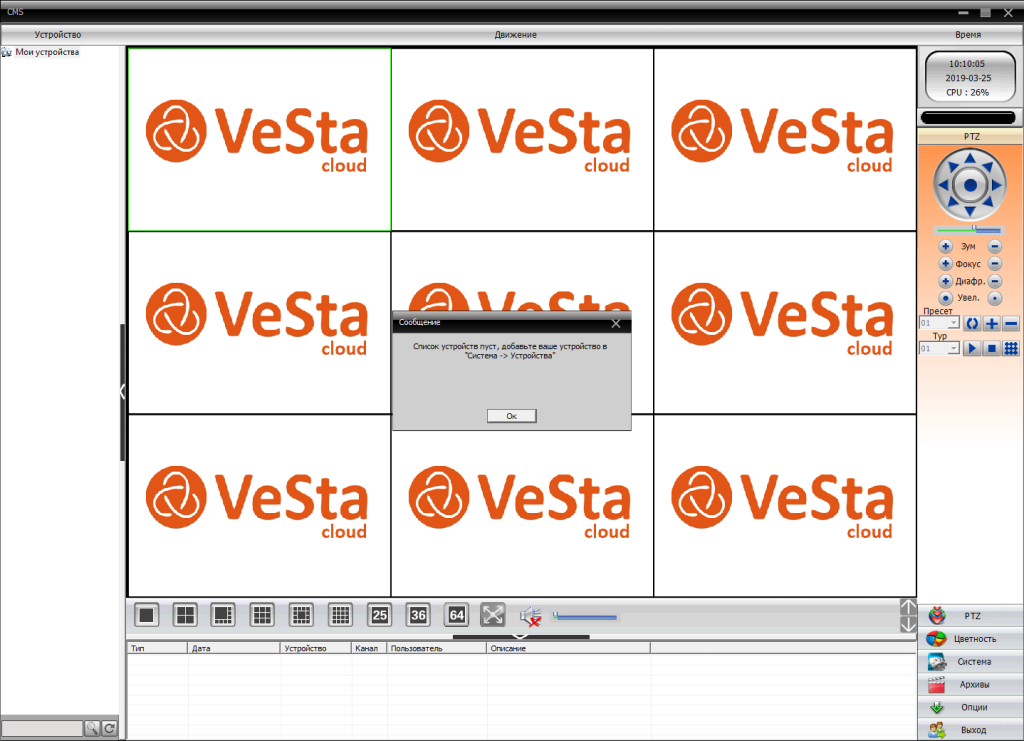
Окно программы CMS
Для подключения к любой из камер нужно предварительно добавить эту камеру в список устройств. Для этого следует:
- Нажать на кнопку «Система» в правой нижней части окна программы.
- Нажать на появившуюся выше кнопку «Устройства».
- В появившемся окне нажать на кнопку «Добавить область», ввести произвольное название области и нажать кнопку «Ок».
- В окне «Устройства» выбрать в списке созданную область и нажать «Добавить устройство».
- В данном окне нажать «IP поиск». Найденные устройства появятся в списке. Двойным щелчком по найденному устройству можно перенести его параметры в поля ввода ниже.
- Нажать на кнопку «Ок», устройство будет добавлено в список устройств в левой части основного окна программы.
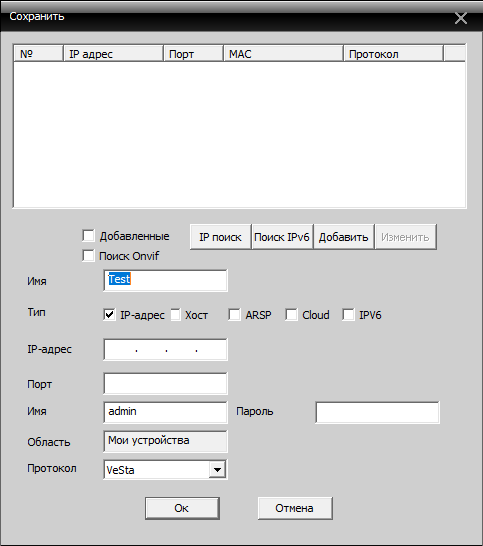
Добавление нового устройства в CMS
Двойным щелчком по имени устройства в списке осуществляется подключение к нему (появляется список каналов; в случае подключения к сетевой камере канал всего один). Двойным щелчком по имени канала можно получить с него изображение.
Конфигурация камеры
Для того чтобы зайти в меню конфигурации сетевой камеры, нажмите правой кнопкой мыши по ее имени в списке устройств (в подключенном режиме) и выберите пункт «Конфигурации устройства».
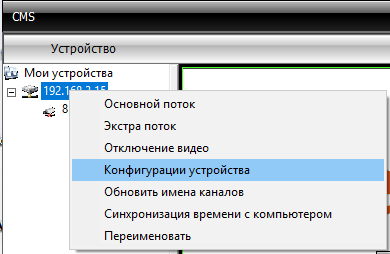
Окно утилиты для поиска IP-камер VeSta
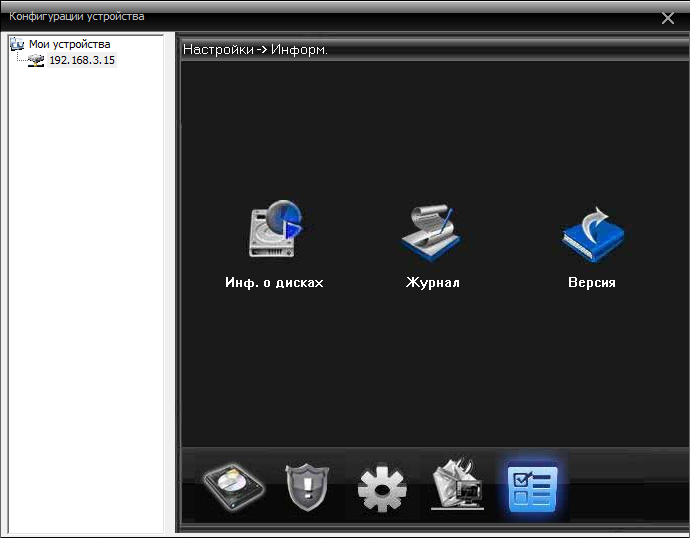
Окно конфигураций камеры
В нижней части окна конфигураций расположены кнопки выбора разделов настроек – «Запись», «Тревога», «Система», «Инструменты», «Информация».
В разделе «Запись» осуществляется настройка планов записи видеопотоков и сохранения изображений с камеры на встроенный носитель (SD-карту), а также настройка расписания сохранения и отправки скриншотов с камеры.
В разделе «Тревога» можно настроить детектор движения, встроенный в камеру, реакцию камеры на различные события: движение, закрытие камеры, потеря сигнала, появление сигнала на тревожном входе (если он есть на данной камере), а также режим работы тревожного выхода (если он есть на данной камере). Кроме того, можно настроить отправку сообщений об ошибках – недостаток места на карте памяти, конфликт IP и т.п.
В разделе «Система» находятся все основные настройки параметров камеры (сетевых, служебных, параметров компрессии и т.д.). Параметры, настраиваемые в этом разделе, могут помочь адаптировать камеру для различных условий эксплуатации.
Настройки записи
Перейдя в раздел «Запись», подраздел «Настр. записи», можно настроить расписание записи видеопотока с камеры на SD-карту (если слот под SD-карту предусмотрен на данной камере)
- «Канал»: номер канала устройства, для которого осуществляется настройка; для камеры всегда 1.
- «Резерв»: включение резервной записи на резервный жесткий диск. Данный параметр предназначен для использования в видеорегистраторах, в камерах не используется.
- «Отрезок»: продолжительность одного файла записи в минутах (при постоянной записи).
- «Предзапись»: продолжительность отрезка, добавляемого в записи перед моментом срабатывания тревожного события (например, перед возникновением движения в кадре) при записи по тревоге или по движению, в секундах.
- «Режим»: выбор режима записи; «План» - по расписанию (настраивается ниже), «Вручную» - только постоянная запись, круглосуточно до отмены, «Стоп» - ручная остановка записи.
- «Дни»: выбор дня недели для задания расписания на этот день (можно выбрать «Все» дни недели).
В таблице ниже можно задать до четырех интервалов записи (строки таблицы). Существует три типа записи (столбцы таблицы) – на постоянной основе («Пост.»), по движению («Движ.») и по тревожным событиям («Тревога»). Например, если требуется организовать запись по детекции движения в ночное время суток, а в дневное – на постоянной основе, то следует создать шаблон подобного вида:
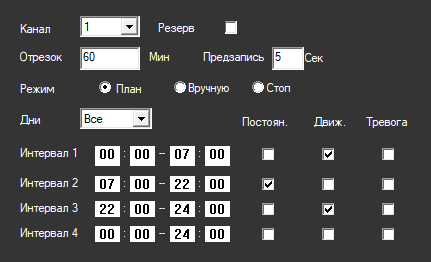
Окно конфигураций камеры
Расписание снимков
В данном подразделе раздела «Запись» имеется возможность настроить сохранение и отправку снимков (скриншотов) с камеры.
«Канал»: номер канала устройства, для которого осуществляется настройка; для камеры всегда 1.
Существуют три режима сохранения и отправки снимков:
- «Период снимков»: периодически сохранять («Хранилище») и/или отправлять («Email» и «FTP») снимки с камеры. В соответствующих полях напротив назначения отправки снимка задается периодичность отправки в секундах.
- «Запланир. загрузка»: сохранять («Хранилище») и/или отправлять («Email» и «FTP») снимки с камеры в заранее заданные моменты времени. Можно сохранить несколько таких моментов времени (кнопка «Добавить»).
- «Закрыть»: отключение функции сохранения или отправки снимков.
Движение
Настройка детекции движения на камере осуществляется в разделе «Тревога» - «Движение».
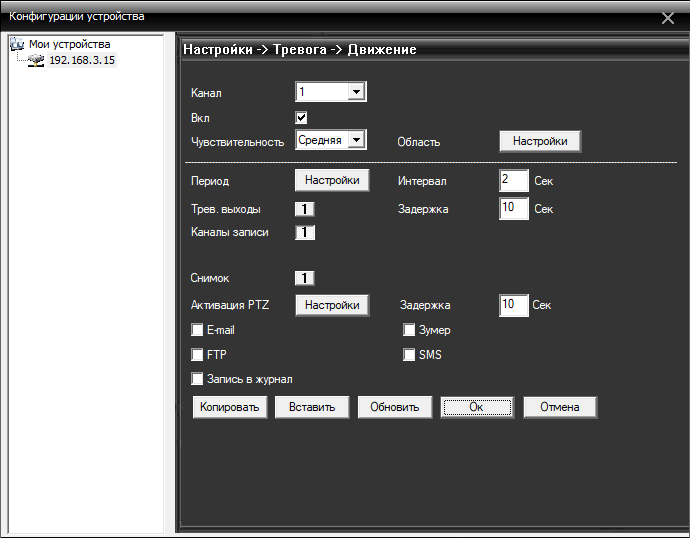
Настройки детекции движения
- «Канал»: номер канала устройства, для которого осуществляется настройка; для камеры всегда 1.
- «Вкл»: включение функции.
- «Чувствительность»: выбор чувствительности датчика движения от самой низкой до наивысшей. Обратите внимание, что при высоких значениях данного параметра шумы на изображении могут приводить к детекции движения камерой.
- «Область»: выбор области на изображении, в которой будет детектироваться движение; выделенные синим цветом квадраты - это область детекции.
- «Период»: настройка расписания работы детектора движения.
- «Интервал»: интервал опроса детектора движения в секундах; рекомендуется оставить значение по умолчанию.
- «Трев. выходы»: выбор тревожных выходов камеры, которые будут активированы при детекции движения (если таковые имеются).
- «Задержка»: выбор времени, в течение которого будет вестись запись по детекции движения, а также в течение которого будет активен тревожный выход при его наличии. Другими словами, это время в секундах, на которое активируются триггеры (запись и тревожный выход) по детекции движения.
- «Каналы записи»: выбор каналов устройства, которые будут записаны при детекции движения на выбранном в верхнем поле («Канал») канале; для камеры всегда 1.
- «Снимок»: выбор канала устройства, скриншот с которого будет сохранен или отправлен при детекции двжения на выбранном в верхнем поле («Канал») канале; для камеры всегда 1.
- «Активация PTZ»: в данном меню настраивается поведение PTZ-камеры при детекции движения.
- «Задержка»: время работы триггера «Активация PTZ» в секундах.
- «Email»: отправка уведомления по электронной почте при детекции движения (настройки подключения к почтовому сервису осуществляются в разделе «Инструменты» - «Сетевые службы»).
- «Зумер»: срабатывание звуковой тревоги при детекции движения. Данный параметр предназначен для использования в видеорегистраторах, в камерах не используется.
- «FTP»: отправка скриншотов на FTP-сервер (настройки подключения к FTP-серверу осуществляются в разделе «Инструменты» - «Сетевые службы»).
- «SMS»: на данный момент функция не реализована на выпускаемых камерах.
- «Запись в журнал»: запись в журнал тревожных событий (детекции движения).
Настройка других тревожных событий - «Закрытие» (детекция закрытия камеры посторонним предметом), «Потеря видео» (пропадание видеопотока) осуществляется аналогичным образом.
Тревожн. вход
Настойки тревожных входов аналогичны настройкам детекции движения, за исключением ряда отличий:
«Тип»: нормальное состояние тревожного входа (в не активированном состоянии, при котором не требуется никаких действий) - «Разомкнуто» или «Замкнуто». Если требуется, чтобы при размыкании тревожного входа срабатывала тревога (например, при использовании датчика на открытие двери или окна), требуется выбрать «Замкнуто».
Тревожн. выход
Тревожный выход (если таковой имеется в данной камере) представляет собой реле, размыкающееся или замыкающееся при срабатывании тех или иных тревожных событий. Например, детекции движения: для этого в настройках детекции движения требуется выбрать номер тревожного выхода.
«Режим тревоги»: «Конфигурация» - работа в соответствии с настройками детекции движения, закрытия камеры, потери видео; «Вручную» - ручное замыкание тревожного выхода; «Стоп»: ручное размыкание тревожного входа.
«Статус»: вывод статуса тревожного входа; галочки нет - тревожный вход разомкнут, галочка есть - тревожный вход замкнут.
Ошибки
В данном разделе имеется возможность задать действия по возникновению тех или иных ошибок в работе камеры: отсутствие диска (SD-карты), заполнение диска, конфликт IP-адресов и т.п.
Из действий доступны отправка E-mail, автоматическая перезагрузка.
Общие настройки
Здесь устанавливаются такие основные параметры, как время, формат отображения времени, язык web-интерфейса, стандарт изображения (PAL/NTSC), а также включается перезапись данных на карте памяти, если такая карта установлена на камере.
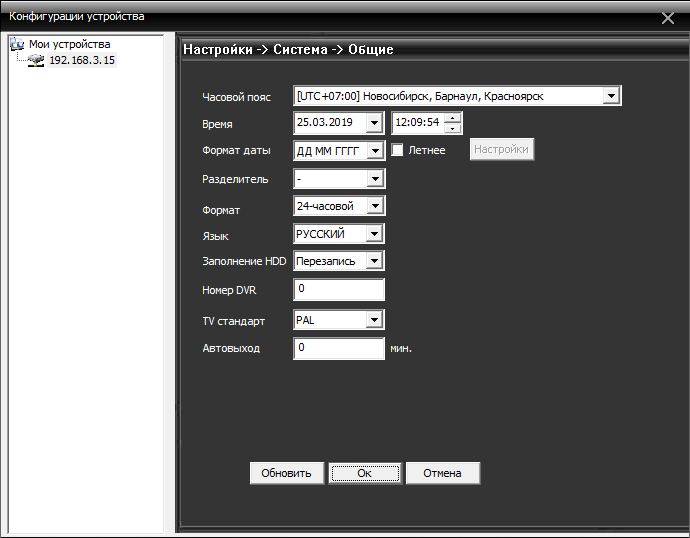
Общие настройки
- «Часовой пояс»: выбор часового пояса.
- «Время»: установка даты и времени.
- «Формат даты»: формат отображения даты на экране.
- «Разделитель»: выбор разделителя при отображении даты на экране.
- «Формат»: выбор между 24- и 12-часовым форматами вывода времени.
- «Язык»: выбор языка интерфейса.
- «Заполнение HDD»: выбор действия при заполнении SD-карты (перезапись или остановка записи).
- «Номер DVR»: выбор порядкового номера (не используется).
- «TV стандарт»: выбор стандарта PAL или NTSC; на некоторых моделях от этого зависит максимальное число кадров в секунду.
- «Автовыход»: функция для использования на регистраторах, на камерах не используется.
Компрессия
На всех IP-камерах Vesta имеется поддержка двухпотоковой передачи видеоизображения. Основной поток (по умолчанию) формируется с максимально возможным для данной камеры разрешением, максимальным количеством кадров в секунду и максимальным качеством видеоизображения. Этот поток используется, в первую очередь, для записи в архивы видеорегистратора или видеосервера, для вывода на монитор оператора системы при отображении одной камеры. Основной поток обычно имеет достаточно высокий битрейт (то есть скорость передачи).
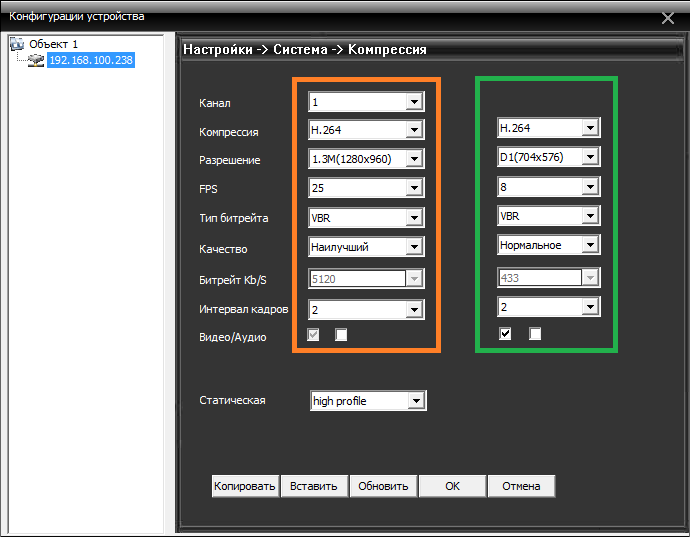
Настройки компрессии камеры. Оранжевой рамкой выделены настройки для основного потока, зеленой – для вторичного потока камеры
Вторичный поток формируется с низким разрешением (по умолчанию – разрешение D1 или CIF) и, как правило, пониженным числом кадров в секунду. Используется для удаленного просмотра изображения с камер через внешние каналы сети Интернет с низкой пропускной способностью, для отображения на экране мобильных устройств, для отображения на мониторе оператора системы при одновременном отображении нескольких камер.
«Кодек»: как основной, так и вторичный потоки на всех камерах Vesta формируются в стандартах сжатия видео H.264 или H.265. Данные стандарт позволяют значительно снизить битрейт видеопотока камеры (по сравнению со стандартами MPEG4 и MJPEG). Это позволяет использовать для передачи видеоинформации каналы меньшей пропускной способности, а также увеличить глубину архива видеорегистратора или видеосервера (а также SD-карты).
«Разрешение» как основного, так и вторичного потока можно изменять. Как правило, на камере с заводскими настройками установлено максимально возможное разрешение обоих потоков. В некоторых случаях снижение разрешения может помочь в решении ряда проблем. Например, изменив разрешение вторичного потока с D1 на CIF, можно снизить битрейт этого потока более, чем в 2 раза. Это может позволить просматривать без задержек видеоизображение сразу с нескольких камер по низкоскоростным мобильным каналам (где скорость нередко падает до значений значительно ниже максимального). Снижение разрешения основного потока может решить проблему несовместимости той или иной камеры с режимом работы видеорегистратора.
«Кадры/сек»: FPS (число кадров в секунду) для каждого потока может быть установлено в пределах от одного кадра до максимального числа (как правило, 25). Снижение числа кадров в секунду, как и снижение разрешения, позволяет уменьшить битрейт основного и вторичного потоков. Обратите внимание, что снижение числа кадров в секунду значительно ухудшает «плавность» видеоизображения.
«Тип битрейта»: на выбор два варианта: VBR и CBR. VBR (Variable Bitrate) – переменный битрейт. В случае выбора этого параметра битрейт основного или вторичного потока может изменяться в зависимости от интенсивности движения на наблюдаемом камерой объекте (основная особенность стандартов сжатия H.264 и H.265). Если выбран данный параметр, становится доступным для изменения качество видеоизображения. Изменяя качество (на выбор пять уровней) в меньшую сторону, можно снизить максимальный битрейт, при этом увеличится уровень компрессии, что может привести к некоторым искажениям в моменты наибольшей интенсивности движения. CBR (Constant Bitrate) – постоянный битрейт. В этом случае битрейт основного или вторичного потока камеры не изменяется и задается в строке «Битрейт». Прямое снижение битрейта в этом режиме может привести к тем же последствиям, что и снижение качества в режиме VBR.
«Интервал I-Frame» определяет время (в секундах) между опорными кадрами кодека. Опорные кадры используются в качестве эталонных при формировании следующих за ними кадров. Сигналы всех кадров (за исключением опорных) представляют собой изменение по отношению к опорному кадру. Увеличение времени между опорными кадрами в некоторых случаях может снизить битрейт с камер, при этом увеличивается вероятность ошибки при формировании и передаче кадра, что может привести к искажениям видео.
«Видео/Аудио»: если в камере есть встроенный микрофон или подключен внешний, его можно включить в данной строке для обоих потоков. Здесь же можно отключить вторичный поток, если в нем нет надобности.
«Профиль» определяет профиль кодека H.264 или H.265. На выбор представлено три профиля: High Profile (основной профиль для передачи видеопотоков высокой четкости), Baseline (предоставляет дополнительную устойчивость к потерям), Main Profile (основной профиль для передачи видеопотоков стандартной четкости). В большинстве случаев рекомендуется использовать профиль High Profile.
«H.264+» или «H.265+»: включение улучшенного алгоритма сжатия H.264+ или H.265+, позволяющего дополнительно снизить битрейт. В этом случае недоступен тип битрейта CBR и изменение интервала опорных кадров.
Настройки сети
В данном разделе настраиваются сетевые параметры камеры. Здесь можно включить поддержку протокола DHCP– в этом случае все сетевые настройки (IP-адрес, маску подсети и адрес шлюза) камера получит от DHCP-сервера (например, маршрутизатора). Можно также ввести все настройки вручную.
Ниже вводятся адреса первичного и вторичного DNS-серверов (как правило, в качестве первичного DNS выступает маршрутизатор). Медиа- и HTTP порты (по умолчанию – 34567 и 80 соответственно) предназначены для локального или удаленного подключения к IP-камере. Именно к этим двум портам устройства нужно открыть доступ из сети Интернет (с помощью функции маршрутизатора «Переадресация портов» или «Виртуальные серверы», подробнее в разделах Удаленный доступ по белому статическому IP и Удаленный доступ по белому динамическому IP) для организации удаленного доступа вне локальной сети.
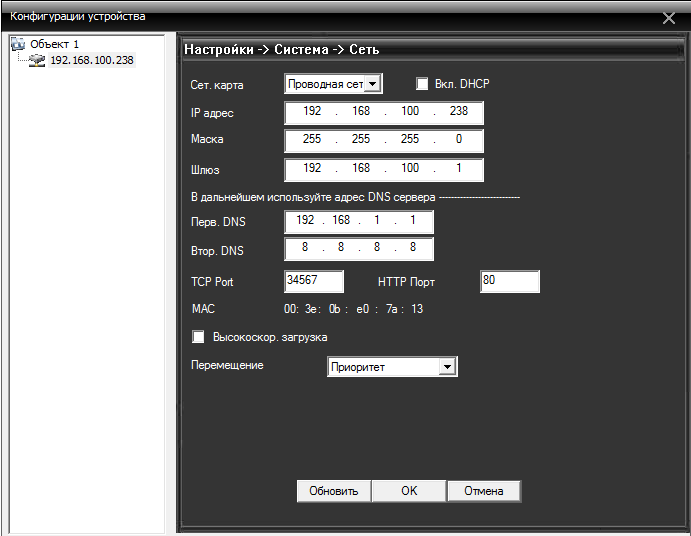
Сетевые настройки
Параметр «Высокоскоростная загрузка» в случае высокой загруженности сети может увеличить устойчивость соединения с камерой. Кроме того, в этом случае могут помочь различные варианты параметра «Политика передачи». В большинстве случаев следует выбрать параметр «Приоритет качества».
Сетевые службы
В данном разделе перечислены все поддерживаемые камерой сетевые службы. Здесь можно составить фильтр IP-адресов, для которых будет закрыт доступ к данной камере. В меню DDNS камере можно присвоить какой-либо адрес, созданный на одном из представленных в данном меню сервисов DDNS. В меню Email можно настроить подключение к какому-либо SMTP серверу для использования его в различных целях (например, отправка сообщения на эл. адрес при детекции движения). В меню NTP включается синхронизация времени на камере с одним из серверов NTP(Network Time Protocol). В меню PPPoE производится настройка доступа к камере через протокол PPPoE (Point-to-Point Protocol over Ethernet). Если на камере есть встроенный Wi-Fi модуль, его настройка осуществляется в меню Wi-Fi. Здесь производится выбор сети из найденных для подключения, задается IP-адрес в этой сети и вводится пароль для входа. В меню RTSP задается порт для передачи RTSP-потока (по умолчанию 554). В меню «Облако» можно включить возможность соединения с камерой через облачный сервис xmeye.net.
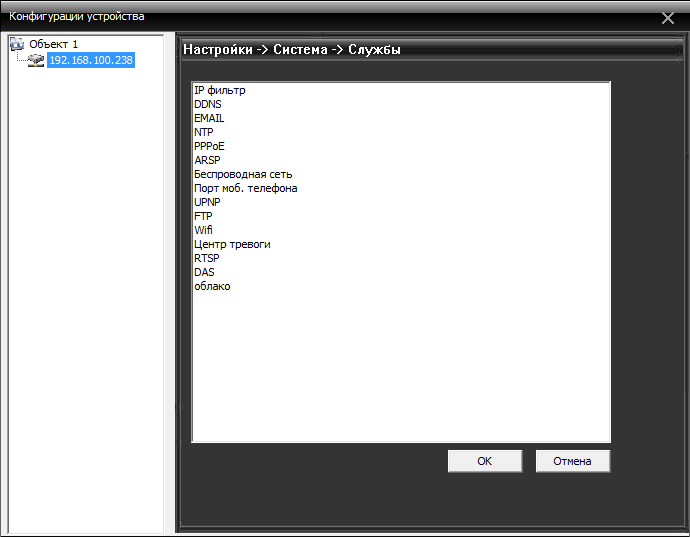
Сетевые службы камеры
Дисплей
В этом разделе включаются и настраиваются различные информационные элементы, которые передаются вместе с видеопотоком камеры. Здесь можно задать имя камеры, включить отображение имени, времени, состояния тревожных входов и т.д.; здесь же устанавливается прозрачность всех информационных элементов. Кроме того, можно установить до четырех масок (то есть областей видеоизображения, которые будут скрыты).
Параметры
В данном разделе представлен ряд параметров камеры, которые могут помочь в адаптации камеры к различным условиям на объекте наблюдения. Ниже рассмотрены наиболее важные из этих параметров.
- «Экспозиция»: задает время экспозиции, то есть время накопления заряда в ячейках матрицы (по умолчанию включена автоматическая подстройка времени экспозиции под условия освещенности, можно задать одно из фиксированных значений). Чем хуже условия освещенности, тем большее время экспозиции может потребоваться. При этом в автоматическом режиме камера сама увеличит или уменьшит это время, поэтому в большинстве случаев рекомендуется оставить включенным этот режим.
- «День/ночь»: здесь включается один из возможных режимов работы камеры – автоматический (переход в черно-белый режим ночью и в цветной днем), цветной или черно-белый.
- «Яркость»: задает эталонный уровень автоматической экспозиции. Чем выше значение этого параметра – тем «светлее» получается изображение. В некоторых случаях повышение или понижение параметра может помочь задать требуемую яркость изображения.
- «Порог Д/Н»: задается порог перехода между режимами день/ночь. Работает, если ниже выставлен автоматический режим перехода, а не по синхронизации с ИК-подсветкой (см. описание IR-cut). Может помочь откалибровать момент перехода между режимами для камер без ИК-подсветки.
- «AGC»: здесь устанавливается предел автоматической регулировки усиления изображения. По умолчанию выставляется значение параметра 50. Увеличение данного параметра в некоторых случаях может увеличить яркость изображения.
- «Медл. затвор»: функция «медленного цифрового затвора». Значительно увеличивает время экспозиции при наблюдении затененных, малоосвещенных объектов. По умолчанию функция отключена.
- «Режим перекл. в ИК»: режим перехода между состояниями День-Ночь. На выбор два режима – автоматический и по синхронизации с ИК-подсветкой. На всех камерах с ИК-подсветкой и механическим ИК-фильтром должен быть выставлен режим синхронизации. Для остальных камер – автоматический режим.
- «DNR День» и «DNR Ночь»: определяет уровень шумоподавления для дневного и ночного режимов работы. По умолчанию выставлен уровень 3 (средний). Понижение данного параметра не рекомендуется.
- «Зеркало» и «Переворот»: позволяет «отзеркалить» изображение по осям X и Y. Может помочь, если камера была неправильно инсталлирована.
- «Антимерцание»: позволяет подавлять эффект «мерцания» картинки при наблюдении объектов с различными источниками освещения.
- «IR-Swap». Функция переводит механический ИК-фильтр в противоположный режим. В нормальном режиме работы камеры ИК-фильтр должен быть закрыт днем и открыт ночью. Если в изображении днем преобладают неестественные красные и розовые тона, это может быть связано с неправильной работой ИК-фильтра. В этом случае переключение параметра IR-swap может помочь.
Справа приведены два примера рекомендуемых настроек параметров для камер – со встроенной инфракрасной подсветкой и без подсветки. Наиболее важны параметры (изменение которых приведет к неправильной работе камеры) выделены рамками.
Инструменты
Следующий за разделом «Система» раздел – «Инструменты». Здесь можно настроить работу встроенной карты памяти (меню HDD), создать или изменить учетные записи пользователей камеры (меню «Пользователи»), настроить автоматическую перезагрузку камеры (меню «Обслуживание»), сбросить настройки камеры к заводским (меню «Сброс»), сохранить или загрузить на камеру ранее сохраненные настройки (меню «Импорт/Экспорт»), перезапустить камеру (меню «Перезагрузка»).
Информация
В разделе «Информация» можно найти сведения о состоянии встроенной карты памяти (если такая есть), просмотреть записи журнала событий камеры, а также ознакомиться с системной информацией (меню «Версия»), такой как версия микропрограммы, состояние соединения с облачным сервисом и др.).